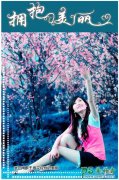当前位置:PS爱好者教程网主页 > PS签名设计 > 教程
photoshop设计淡黄色爱情个性签名图片(2)
时间:2012-07-03 09:32 来源:PS签名设计教程 作者:admin 阅读:次
三,拷贝一层,按Ctrl + Shift + U 去色。恰当锐化一下,图层不透明度改成:40%。
四,将背景图层拷贝一层,按Ctrl + Shift + ] 置顶,图层混合模式改成“柔光”,图层不透明度改成:77%。

五,创建一图层填充淡黄色,图层混合模式改成“变暗”,图层不透明度改成:58%。
六,创建一图层,填充很蓝色,图层混合模式改成“差值”,图层不透明度改成:11%。

七,创建一图层,按Ctrl + Alt + Shift + E 盖印图层。恰当锐化一下,图层混合模式改成“滤色”,图层不透明度改成:27%。
八,打开下图的高光素材,拉进来,恰当锐化一下,图层混合模式改成“滤色”。


九,最后添加修饰文字,处理完成效果图。下图为图层参照及完成效果。
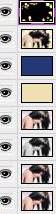

最新教程
推荐教程